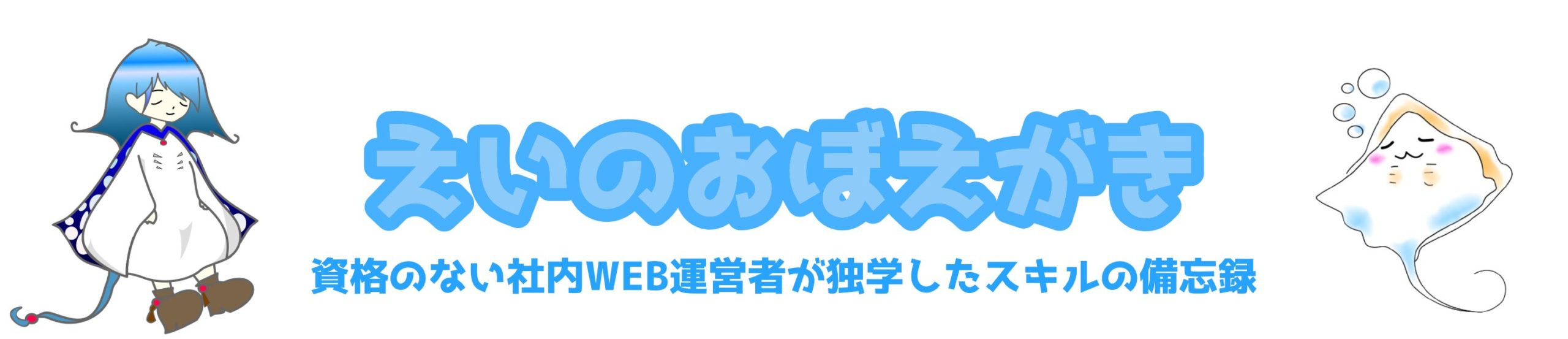いざエクセルで統計表を作るぞ。と書き始めたときに、
 テンパるエイ
テンパるエイ・1行目とA列には何を入れよう
・このセルは結合したほうがいいのかな?
・あれあれ?このまま進めても大丈夫かな?
なんて、不安になりながら進めたり
手が止まってしまうことがあると思います。
エクセル表の正しい作り方なんて、習った覚えもないし、テストがあったわけでもないので
(今の学生たちはどうかしらないけど)
「これが正解だよ!」
なんてものはわかりません。
とはいえルールはあります。
法務省が出してる「統計表における機械判読可能なデータの表記方法」というものです。
なにやらわかりにくいタイトルではありますが、
エクセル表は「こんな感じにつくってね」という内容が全部で14項目紹介されています。
なので
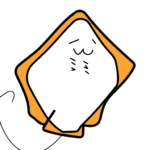
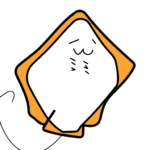
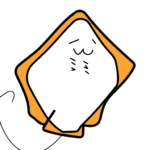
とりあえずこの通りに作ってみるかぁ
ぐらいのスタンスでいきましょう。
今回は、14項目のなかでも、理解しやすく、後から修正するにはちょっと面倒くさい5選を紹介します。



最低限これだけは守ろう!って項目だよ
悩んで考えて…なかなか手が進まない、という人でも
役に立つ、しかも使い勝手のよい統計表(エクセル表)を作れるようになる内容です。
ぜひ参考にしてください。
統計表のルールを守るメリットとは?



そもそも統計表のルールを守ってどんなメリットがあるの?
行き当たりばったりでもとりあえず形になればいいでしょ?
こんな疑問が浮かびますよね。
作る側、受け取る側それぞれにメリットがあるので紹介していきます。
作る側のメリット
まずは作る側からすると、考え込まずに進められることです。
・どんなレイアウトにしようかな?
・どんなデータを入力しようかな?
こんな理由で手が止まることはなくなるでしょう。
理由は
・凝ったレイアウトにする
・1セルに入力するデータのボリュームが増える
なんてことがなくなるからです。
そもそも、凝ったレイアウトなんて必要ないことに気づきます。



「一文一義」ならぬ「一セル一義」だね
いまいちピンとこないかもしれませんが、詳しくは後述するので安心してください。
受け取る側のメリット
実は送る側よりも受け取る側のメリットの方が大きいです。
統計表に限らず、商品の提案資料などもそうですが、
「エクセルの資料は受け取って終わり。」
というわけではありません。
その資料を会社のデータベースにインポートしたり、
webの場合はアップロードすることが多いです。
「機械判読可能なデータ表記方法」
というのは、インポートやアップロードの時に判別できるエクセル表の作り方です。
逆に言うと、この方法で作らないとデータは読み込めません。



だったらどうしてるの?
受け取った側が、それぞれ手入力したり、判別できるレイアウトに作り替えています。
これって実はめちゃくちゃ面倒くさい作業で、無駄な時間に感じちゃうんですよね。
なので最悪の場合、せっかく作った資料でもデータを取り込んでもらえてない可能性も…
というわけで、次は最低限抑えてほしい、統計表のルールについて紹介していきます。
最低限守りたい表記方法5選
今回の資料では全部で14項目ありますが、
その中でも最低限守っておきたい5項目を紹介します。
さきにサラッといってしまうと
・1セルには1データのみにする
・数字データには文字列を含まない
・セル結合はしない
・スペースや改行で体裁を整えない
・1シートに複数の表を使用しない
以上の5項目。
セル結合なんて、ついついやっちゃう人が多いイメージですがどうでしょうか?
ではそれぞれ詳しく説明していきます。
1セルには1データのみにする
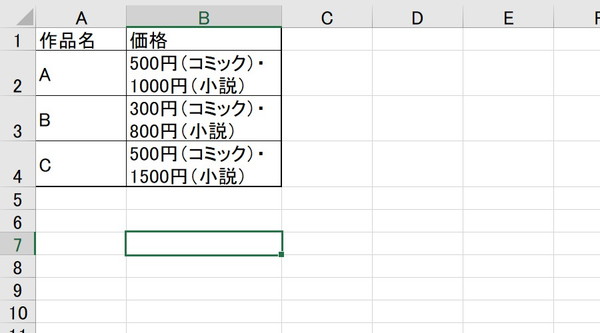
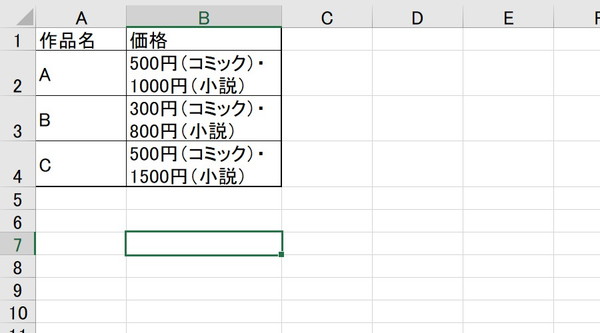
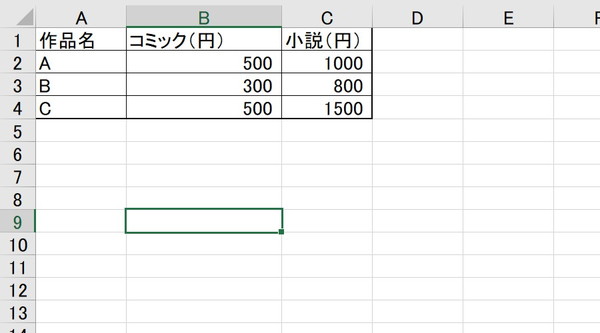
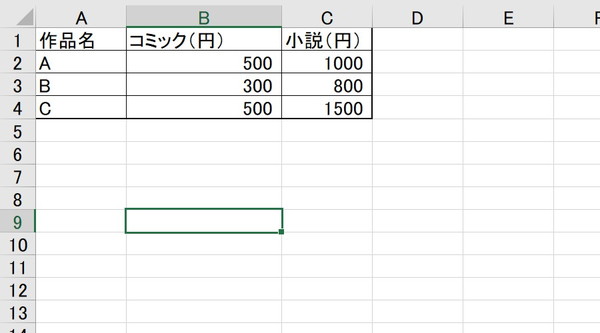
タイトルの通り、1つのセルには1つのデータのみ
「一文一義」ならぬ「一セル一義」ということです。
ひとつのセルにふたつ以上のデータが入っていると
・表計算ができない
・並べ替えやフィルターができない
・1データだけ抜き出したい(コピペ)ときに不便
表計算、並べ替えができないエクセル表は致命的ですね。
「エクセルで作る必要あった?」そんな表になっちゃいます。
また、3つ目の項目「1データだけ抜き出したい(コピペ)とき」では
例えば、修正前の画像で
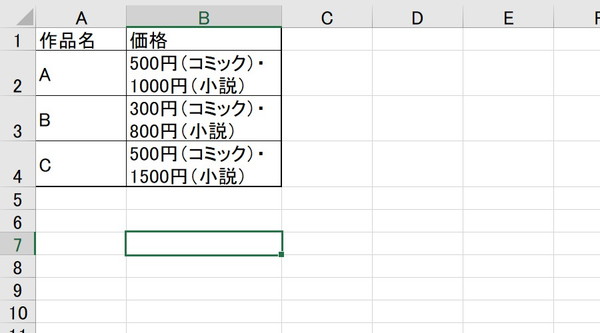
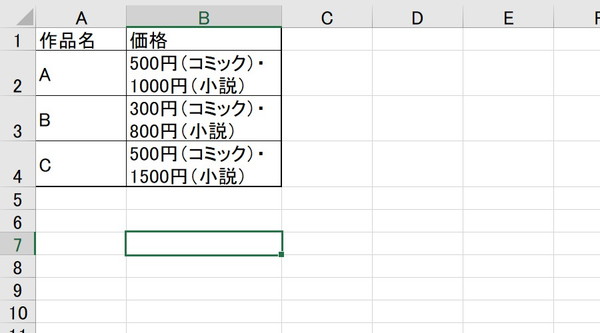
「A・B・Cそれぞれ小説の価格だけコピーしたい」
というとき
カーソルを合わせてドラッグしてコピーして貼り付けて
またカーソルを合わせてドラッグしてコピーして貼り付けて
なんて、作業を繰り返すことになって大変です。
修正後なら
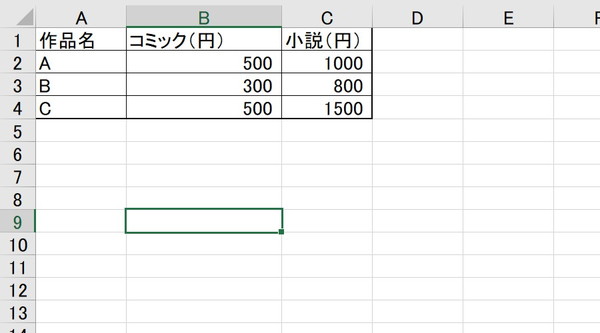
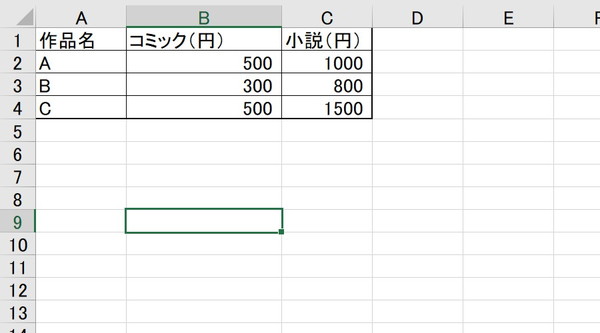
C列をコピーするだけで終わりますね。
数字データには文字列を含まない
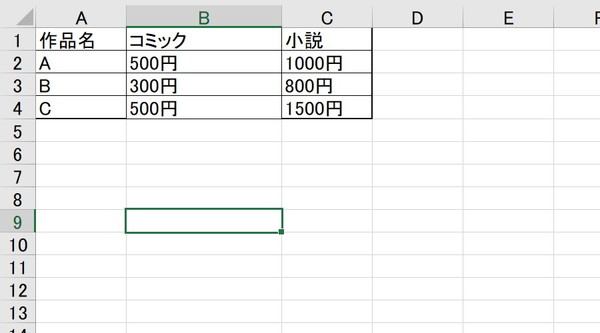
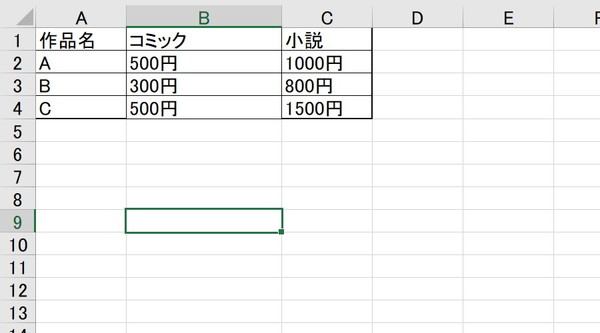
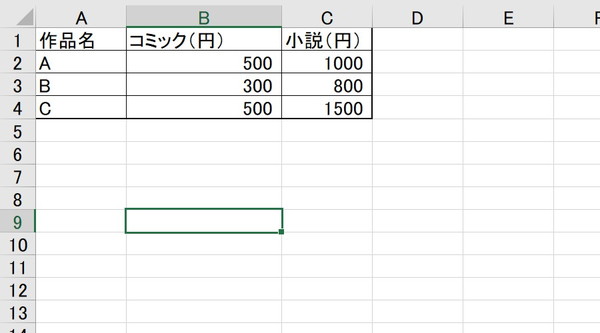
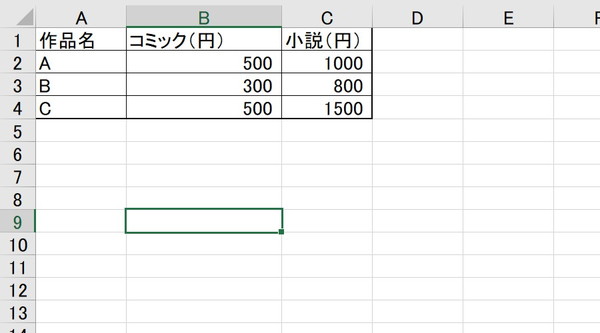
「円」とか「個」とか「g(グラム)」とかの単位など
数字データと文字列が同じセルにあってはいけません。
文字列が入っていると
・表計算ができない
・並べ替えを正確に行えない場合がある
またセルに数字だけしかいれていない場合でも
セルの書式が、「数値」(標準)と「文字列」では並び替えの結果が違います。
「2」と「1000」で並び替えを例に
数値の場合ときは2<1000
これは当たり前ですよね。
しかし
文字列のときは2>1000
となります。
これは先頭の数字「2」と「1」が判断されているためです。
「並び替えがうまくいかないなぁ」という時は、セルの書式を調べてみるといいですよ。



表示させたいときはセルの書式設定から変更しよう
セル結合はしない
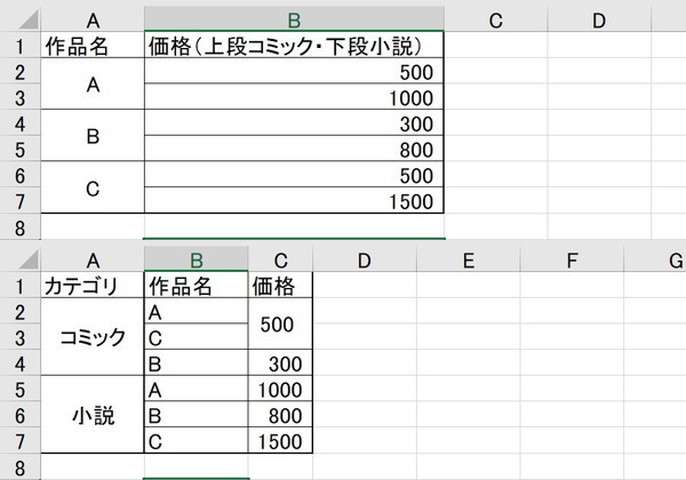
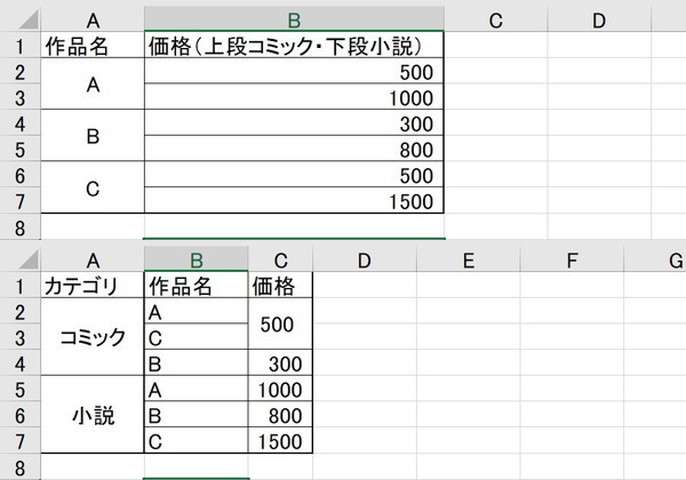
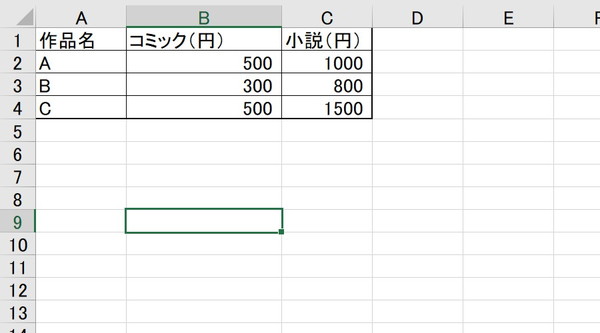
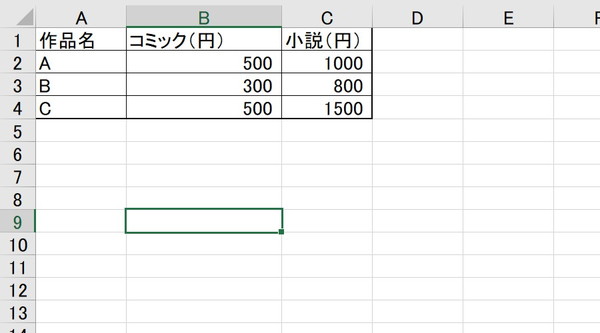
文字通りセルの結合は禁止です。
セル結合されているエクセル資料は本当によく見かけます。
プレゼン用のテンプレートとかならわかりますけど、表でのセル結合は必要ありません。
理由は
・データベースへのインポート(webへのアップロード)ができない
・範囲選択ができない
・並べ替えやグラフの作成ができない
など。
とくにインポート(アップロード)問題はもらった側が困ります。
データベースの行と列の関係は
「行」→「レコード」あるいは「ページ」
「列」→「フィールド」
こんな感じです。
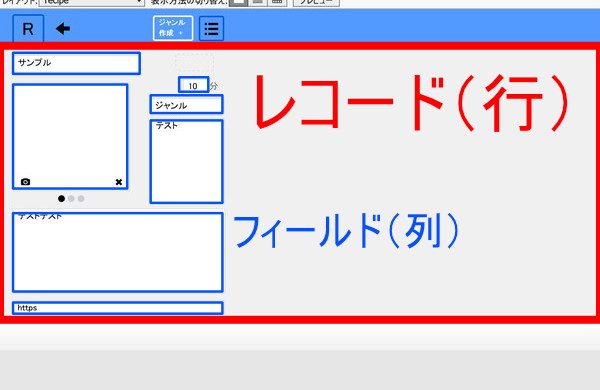
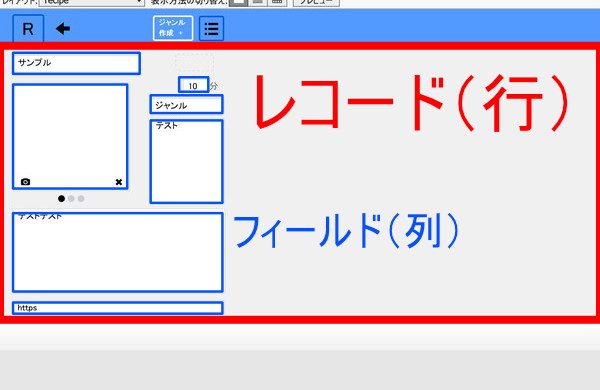
一行の中にある各列(A列・B列)がそれぞのフィールドのデータとなります。
なので、行が独立していないと(セル結合していると)インポートできません。
もらった側が整えることになるので



このエクセルがちゃんとしてれば秒で終わるのに…
なんて心の中で嘆いていると思います。
セル結合がたくさんある資料をもらった時の対処法はこちらの記事を参考にしてください。
スペースや改行で体裁を整えない
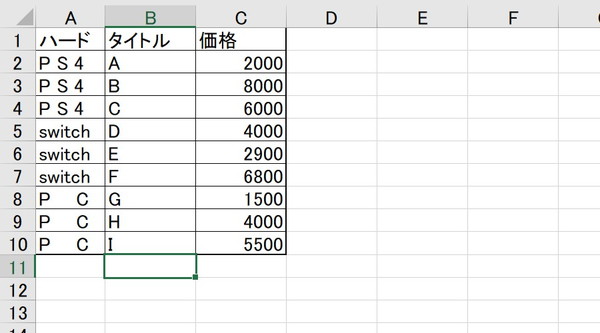
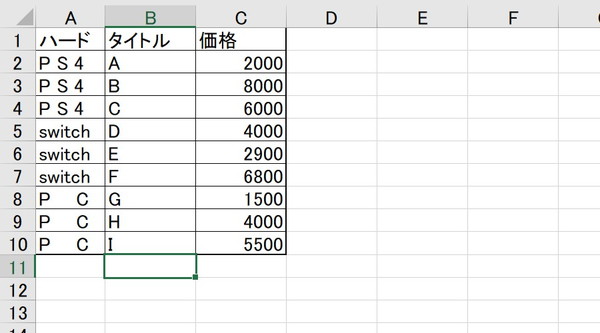
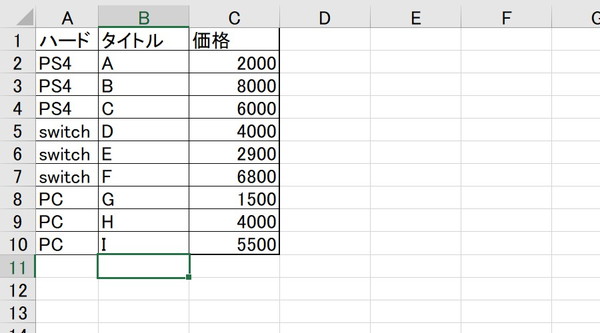
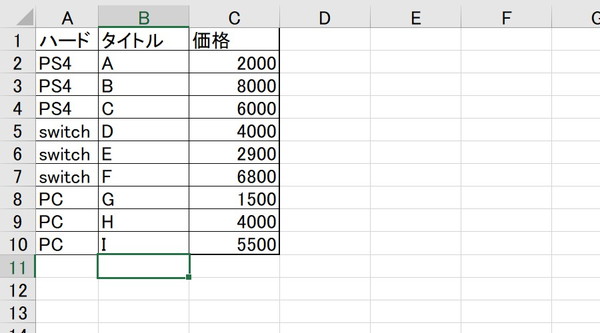
スペースがあると検索ができなくなる
データベース最大の敵「 」スペース。
・正確な検索できない
・「数値」などの表示形式に文字列が入ることになる
文字列の途中にスペースを入れると正確な検索ができなくなります。
上の画像を例にすると、vloolupで「PC」と検索した場合
修正前は見つかりません。
なぜなら修正前には「P C」とスペースが入っているからです。
ヒットさせるには「PとC」の間にスペースを入れる必要があります。
しかし厄介なことに、このスペースが
「半角スペース×2」なのか?
「全角スペース×1」なのか?
パッと見で判別できないので、正直お手上げですね。
他のデータベース場合も同じ。
「PC」ではヒットしません。
「P C」と検索しても、対象のフィールドに「P」と「C」の含まれたよくわからない条件で検索されるので
望んだ検索結果にはならないでしょう。



データベースとして機能しなくなっちゃうね
結論、スペースを入れちゃダメです。
改行するとデータが分断される?
スペースほどの悪さはしませんが改行も不要です。
無意味に「改行タグ」を追加するだけにとなりますし、CSVにしたときに「改行タグ」でデータが分断されることもあります。
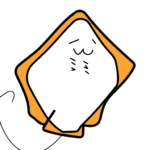
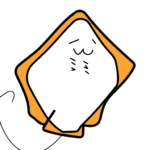
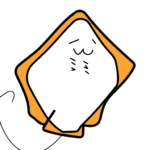
セルからはみ出るからどうしても改行したいんだよね
という時は、「折り返して全体を表示」を使うようにしてください。
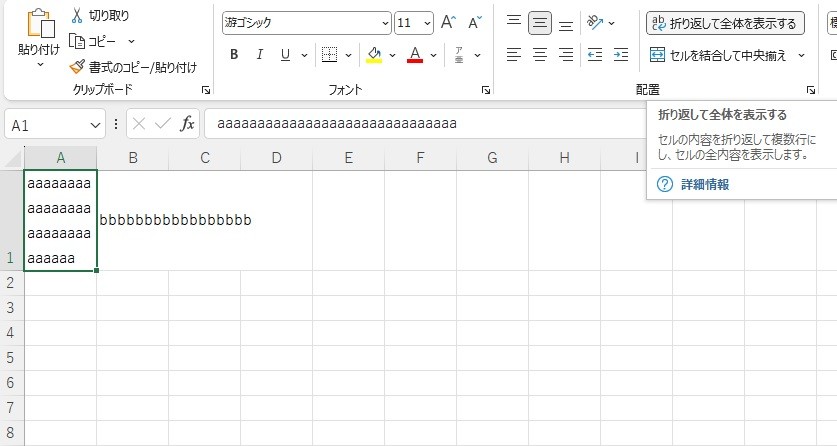
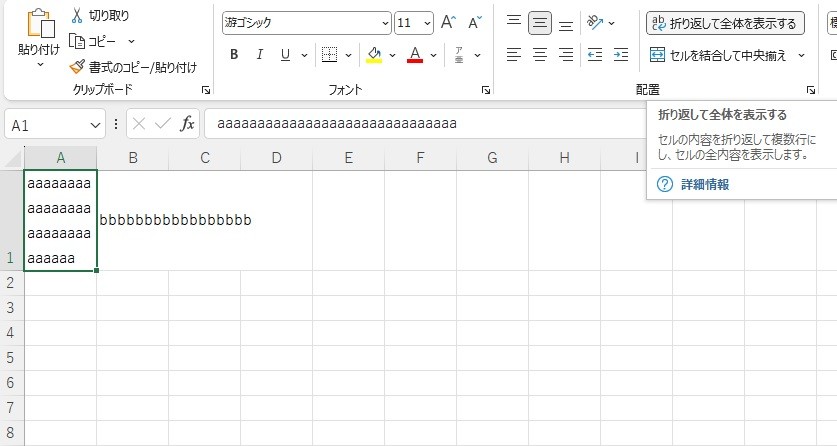
改行は必要ありません。
1シートに複数の表を掲載しない
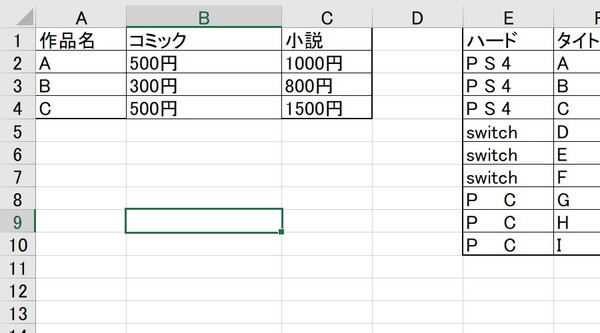
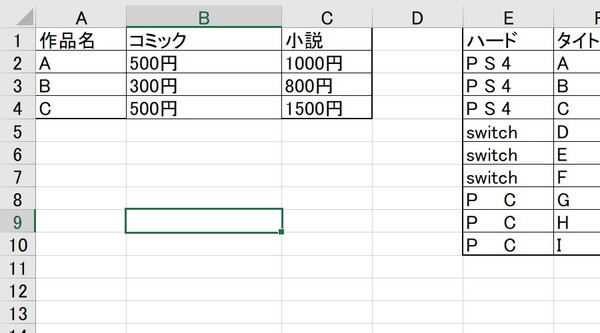
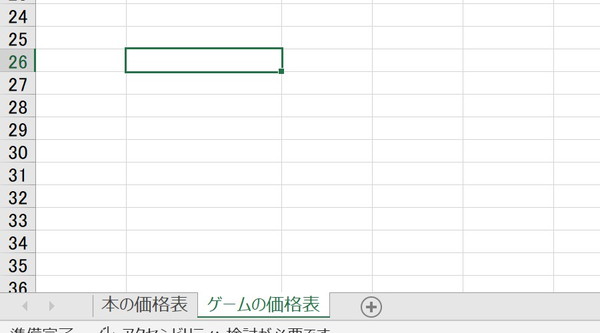
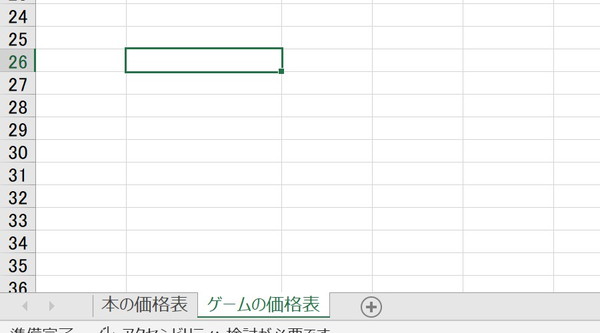
表はシートごとで管理しましょう。
理由は今まで一緒です。
・正確に並び替えや計算ができない場合がある
・データベースへのインポート(webへのアップロード)ができない
ここまで読んでくれたあなたならだいたいイメージがつきますよね。
他にはどんなルールがあるの?
今回は「最低限これだけは!」という5項目紹介しました。
他にどんなものがあるかというと
Excel ファイルによる統計表のレイアウト ……………………………………………………………… – 2 –
第1項 データ・項⽬の取扱い ………………………………………………………………………………………. – 2 –
□チェック項⽬1-2 1セル1データとなっているか …………………………………………………….. – 2 –
□チェック項⽬1-3 数値データは数値属性とし、⽂字列を含まないこと ……………………….. – 4 –
□チェック項⽬1-4 セルの結合をしていないか …………………………………………………………… – 7 –
□チェック項⽬1-5 スペースや改⾏等で体裁を整えていないか …………………………………….. – 9 –
□チェック項⽬1-6 項⽬名等を省略していないか ………………………………………………………. – 11 –
□チェック項⽬1-7 数式を使⽤している場合は、数値データに修正しているか ……………. – 11 –
□チェック項⽬1-8 オブジェクトを使⽤していないか ……………………………………………….. – 12 –
□チェック項⽬1-9 データの単位を記載しているか …………………………………………………… – 12 –
□チェック項⽬1-10 機種依存⽂字を使⽤していないか。 ……………………………………………. – 13 –
□チェック項⽬1-11 e-Stat の時間軸コードの表記、⻄暦表記⼜は和暦に⻄暦の併記が
されているか ……………………………………………………………………………… – 14 –
□チェック項⽬1-12 地域コード⼜は地域名称が表記されているか ……………………………….. – 16 –
□チェック項⽬1-13 数値データの同⼀列内に特殊記号(秘匿等)が含まれる場合 ………… – 17 –
第2項 表の構成の取扱い …………………………………………………………………………………………… – 18 –
□チェック項⽬2-1 データが分断されていないか ………………………………………………………. – 18 –
□チェック項⽬2-2 1シートに複数の表が掲載されていないか …………………………………… – 21 –
引用元 総務省|報道資料|統計表における機械判読可能なデータの表記方法の統一ルールの策定 (soumu.go.jp) 内、添付資料https://www.soumu.go.jp/main_content/000723626.pdf
こんな感じです。
項目だけ見ると難しそうに感じるかもしれませんが、ここまで読んでくれたひとならすぐ理解できると思いますよ。
詳しく知りたいひとは引用元のURLから確認してくださいね。
まとめ~受けとったひとがうれしくなる表をつくろう~
受け取ったひとがうれしくなる表、それは
ド派手な装飾や細かくミリ単位でセルのサイズを整えたレイアウトではありません。
データに取り込みやすい表のことです。
以下のことに気を付けていけば自然と喜ばれるエクセル表になっていきます。
・1セルには1データのみにする
・数字データには文字列を含まない
・セル結合はしない
・スペースや改行で体裁を整えない
・1シートに複数の表を使用しない
他にもルールはたくさんあります。
もっと詳しく知っていきたいというひとは
法務省の「統計表における機械判読可能なデータの表記方法」
総務省|報道資料|統計表における機械判読可能なデータの表記方法の統一ルールの策定 (soumu.go.jp)
を一度読んでみるといいでしょう。
作り方に困ったときの指標にもなりますよ。